Продолжаем знакомство с панелью управления сайтом на WordPress.
Мы остановились на: «Меню», раздел «Внешний вид» (дизайн), вкладка «Редактор» —
вернитесь, чтобы вспомнить.
Сегодня закончим рассматривать кнопки панели управления левой колонки «Меню» шаблона WordPress.
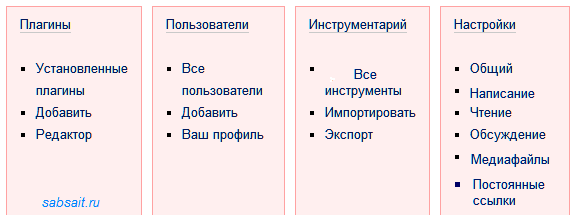
Следующий за «Редактором» раздел (не во всех шаблонах) может быть —
«…..Theme»
— где вместо многоточий название темы (шаблона), установленного в данный момент на сайте.
Вкладки этого раздела так же могут быть разные — «Настройка темы», «Настройка шапки», «Настройка фона» — заголовки соответствуют предлагаемым действиям.
Плагины
— цифра в кружочке информирует о количестве доступных обновлений плагинов (нет цифры — нет обновлений)
♦ Установленные — при переходе, в новом окне, в верхнем меню можно увидеть все плагины, активные, неактивные, недавно активные, доступны обновления
- активные плагины — установленные и работающие в данный момент;
- неактивные плагины — установленные на сайт, но в данный момент отключенные, т.е. не выполняющие своих функций;
- для полного удаления плагина — находим его в активных и деактивируем, далее — находим его в неактивных и удаляем;
♦ Добавить новый — здесь можно закачать новый плагин или через встроенный поиск, или со своего компьютера, или из предлагаемых: Избранные | Популярные | Свежие | Любимые;
♦ Редактор — аналогично Редактору во Внешнем виде — здесь можно вносить изменения в код плагина.
Пользователи
♦ Все пользователи — страница, на которой отображены Вы, как администратор сайта и, возможно, другие — администраторы, редакторы, авторы, участники, подписчики.
♦ Добавить нового — в этом разделе администратор может создать учетную запись новому пользователю, выделить ему роль (должность с соответствующим доступом к разделам управления) и известить его об этом, отправив логин и пароль на адрес электронной почты.
♦ Ваш профиль — страница для редактирования своей учетной записи: цветового дизайна, некоторых функций WordPress, данных о себе; для изменение пароля входа в админ панель.
Инструменты
♦ Все инструменты — в моем шаблоне открываются:
- функциональная закладка «Опубликовать» — инструмент для работы с браузером (честно говоря, я не совсем понял его предназначение или этот инструмент некорректно работает на шаблоне моего сайта);
- конвертер рубрик и меток — инструмент для преобразования рубрик в метки и наоборот;
♦ Импорт — после установки соответствующего плагина возможен перенос записей и комментариев с других ваших платформ — Blogger, LiveJournal, RSS и пр.
♦ Экспорт — некоторого рода резервная копия текстов записей и статей, меток и рубрик сайта
(не путать с резервной копией базы данных и файлов сайта! — по этой копии вы восстановите (импортируете) только тексты, но не структуру сайта, т.е. — не восстановите ресурс в случае аварии!);
Кнопки панели управления, раздел:
Настройки (Параметры)
♦ Общие — окно общих настроек сайта:
- название сайта — может отображаться в шапке;
- краткое описание — так же может отображаться в шапке;
- адрес (URL) сайта и адрес вашей электронной почты;
- членство и роль нового пользователя — обратите внимание на этот пункт!

Если вы поставите галочку (любой может зарегистрироваться), то любой и сможет зарегистрироваться на вашем сайте и хорошо, если в роли подписчика, а не редактора, автора или вообще — второго админа. Такие случаи уже были — ко мне обращались с проблемой: «…стали появляться сторонние ссылки в текстах! — откуда?». После проверки выяснилось — стояла галочка регистрации и на сайт успели прописаться около 100 (!) новых пользователей.
Разрешать регистрацию на своей площадке можно, если это вам действительно нужно — регистрация для комментирования. А вот если вы хотите дать доступ проверенному автору или редактору — создайте сами ему учетную запись с паролем (в разделе «Пользователи — добавить нового).
- часовой пояс, форматы даты и времени установите для правильного отображения их в публикациях и комментариях;
- не забывайте после всех изменений нажимать кнопку «Сохранить изменения».
♦ Написание — здесь можно выбрать «Рубрику по умолчанию» (если вы забудете назначить рубрику — пропишется установленная по умолчанию) и просмотреть или редактировать список сайтов служб слежения за обновлениями (пинг сервисы).
♦ Чтение — параметры отображения главной страницы и ленты RSS, отключение (попросить) видимости сайта для поисковых систем.
♦ Обсуждение — настройка отображения комментариев на сайте.
♦ Медиафайлы — настройка размеров изображений — картинки, фото.
♦ Постоянный ссылки — выбор формата отображения ссылок на страницы сайта,
подробнее смотрите — красивые ссылки.
Все. Это были кнопки панели управления сайтом на WordPress — стандартный вариант.
По мере установки новых плагинов, в панели «Меню» будут появляться соответствующие вкладки — обычно в разделе «Настройки (Параметры)», но возможно и в других разделах.
Об этом мы продолжим в ближайшее время — не пропускайте, подпишитесь на новости.
И не забывайте, что на каждой странице панели управления, в верхнем меню есть доступ к всплывающему окну «Помощь», и на многих страницах к окну «Настройки экрана».
Если статья была интересна для вас - ей можно поделиться
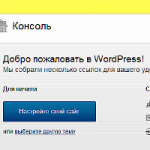

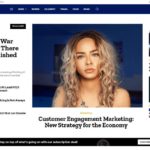

Сергей, это хорошо, что вы стали освежать нашу память. Лично для меня это очень нужно
Сергей, я частенько перечитываю статьи вашего блога. Подумала, что вот эту тему я вроде бы усвоила, можно заново и не читать. Но уже точно знаю, что в каждой статье что-то нахожу опять мной не примененное.
Вот вы про галочку возле Зарегистрироваться. У меня нет привычки проверять когда-то написанное, когда-то сделанное. Вот и эту галочку не припоминаю, а одна из неприятностей могла быть с ней связана. Правда, дело прошлое, сама сайт удалила. К сожалению…
Да, с этой галочкой можно нажить себе немало проблем. К тому же многие даже и не знают о ней